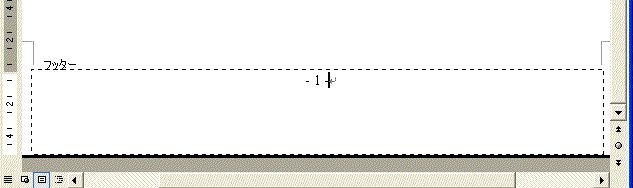ここではフッターにページ番号を挿入する方法を掲載しています。
次の「なるべく余白を少なくして印刷したい」も参照してください。
ページ番号の挿入手順
文書の下部にページ番号を付ける時は「フッター」機能を使います。
メニューバーの「表示」から「ヘッダーとフッター」を選択します。
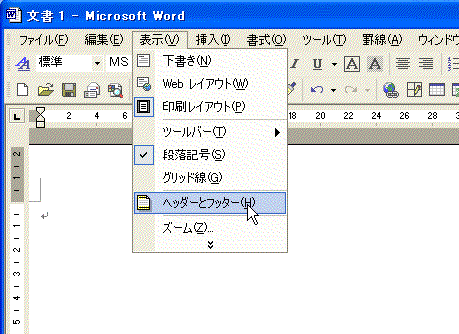
「ヘッダーとフッター」ツールバーから「ヘッダー/フッターの切り替え」をクリックすると、フッター編集画面が表示されます。
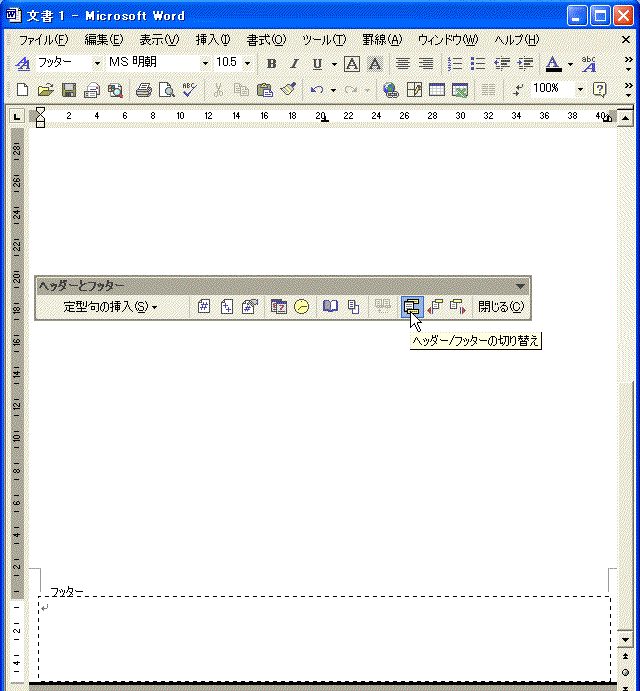
「ヘッダーとフッター」ツールバーの「定型句の挿入」を選択し、「ページ」をクリックします。
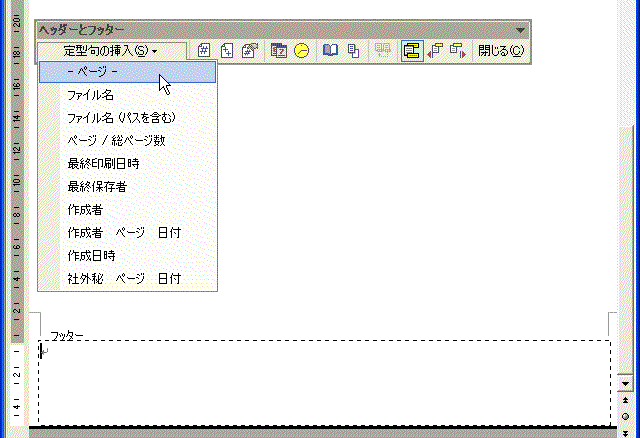
ページ番号がつきました。